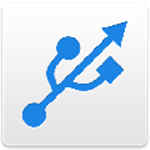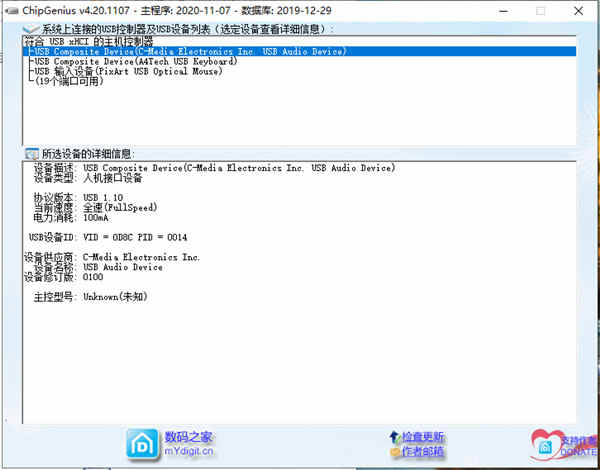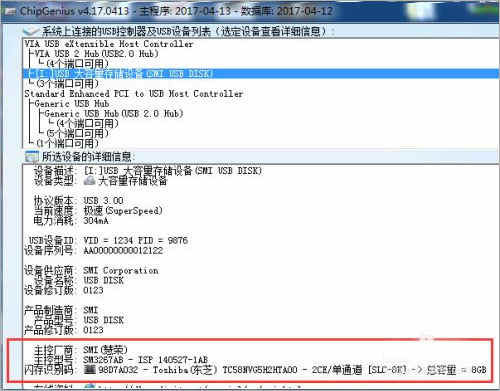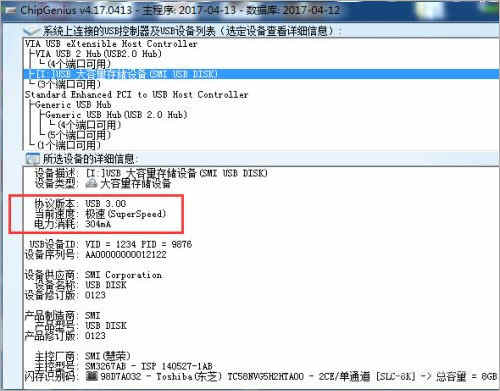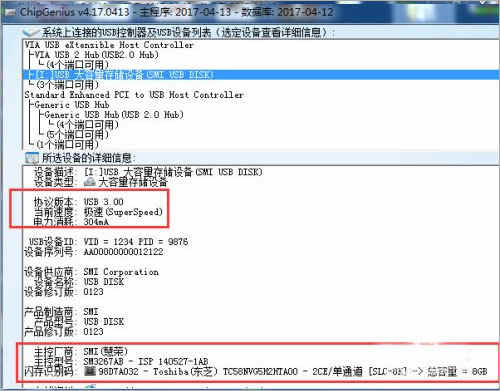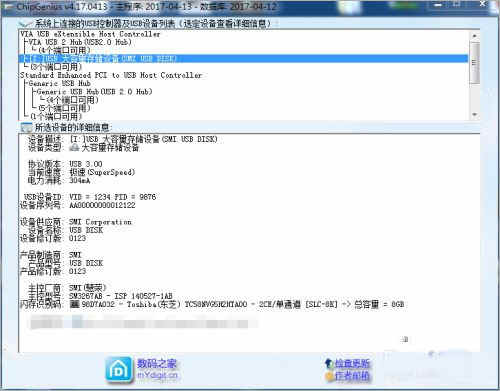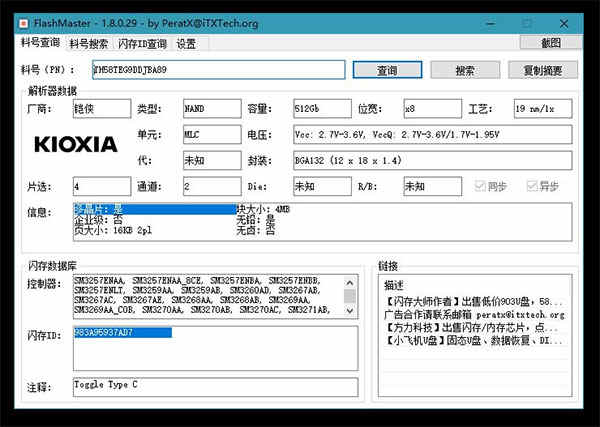详细介绍
对于U盘而言,想必大家并不陌生,这个数码产品不论是从生活还是工作上而言都为我们带来了诸多便利。但由于有时候U盘的损坏会导致用户数据的丢失等各种烦恼,那么该如何解决呢?这时候就需要这款chipgenius芯片精灵v4.20.1107,这是一款体积小巧、绿色安全且实用的USB设备芯片型号检测工具,通过它不仅可以帮助用户实时查询U盘、MP3/MP4、读卡器、移动硬盘等一切USB设备的主控芯片型号、制造商、品牌,还能查询USB设备的VID/PID信息、设备名称、接口速度、序列号、设备版本等,甚至还能提供相关资料的下载地址,整个过程十分迅速高效,能满足数码消费者、电子爱好者、数码维修人员等多种群体的使用需求。除此之外,该软件使用起来十分简单易上手,只需将所需U盘插入电脑上,运行软件程序便可轻松开始检测,整个过程安全便捷,能最大效率的为用户解决关于U盘的各种问题。并且该版本是chipgenius芯片精灵2020年下半年新版,此版本内有优化了许多功能设定,能为用户更快的提供修复U盘服务、自动识别真假U盘、查看主板芯片组以及查看USB设备等等,相信通过这个新版的chipgenius芯片精灵,能帮助用户在保证安全的前提下,为您带来更好的U盘使用体验。
温馨提示:为了防止小伙伴不知道如何使用chipgenius芯片精灵,下文小编还准备了详细的图文使用教程,希望能帮助到有所需要的朋友。
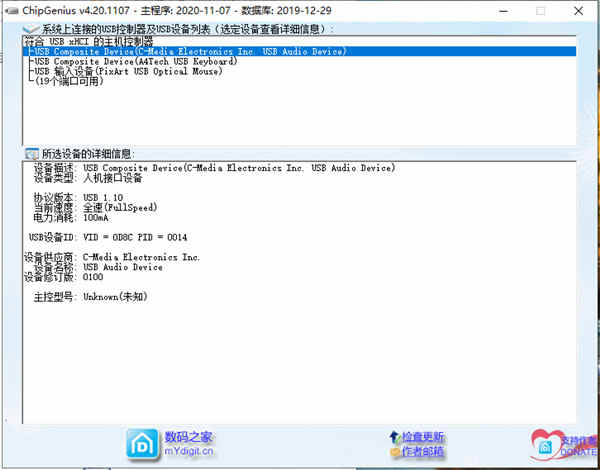
软件优势
1、快速修复u盘
用户无需拆机即可查询到相应的修复工具,然后下载该工具,立即就可修!
2、自动识别真假u盘
这个当然就是甄别真伪的啦,去买u盘的时候,只需将这个下载下来然后去甄别就可以啦!
3、查看主板芯片组
u盘芯片检测工具(chipgenius)可以查看芯片的型号,然后根据综合信息的判断,得出主板的最终性能任何,方便用户的选购!
4、usb设备的查看
可以查看各种usb设备,例如摄像头、鼠标、打印机等等设备主控芯片型号、制造商、品牌、并提供相关资料下载地址,让用户可以直观清晰的了解到该usb设备的综合性能。
chipgenius怎么看磁盘容量
首先要将U盘插入电脑,等到电脑上出现可移动磁盘设备;

运行U盘芯检测工具(Chip Genius) v4.20.1107.exe程序,注意工具版本不能过低,否则检测信息会出错,比如显示U盘容量只有实际容量的一半;
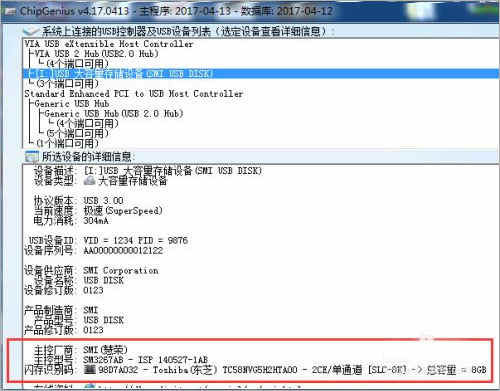
工具检测到的对我们有用的U盘信息如红框部分;
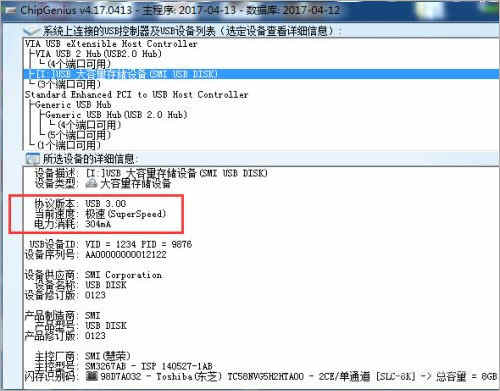
先看下这部分,这里显示出了U盘的接口类型和U盘电流强度。需要注意3.0的盘如果插在了2.0的口上,会显示为“2.1”协议版本;
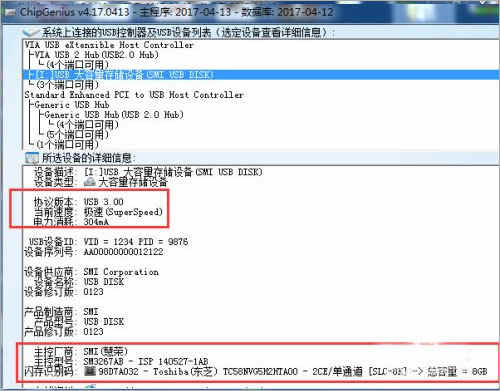
这里是U盘的核心信息,实例中主控芯片为“慧荣3267AB”,存储芯片为“东芝”,容量为8G。注意工具检测出芯片的具体型号未必和实际型号相同。这是因为闪存芯片多个型号会有同“ID”的情况,工具所显示的是同ID的其一个型号的闪存。
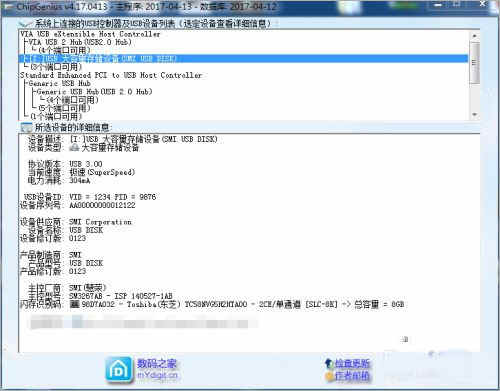
最后需要注意,运行此工具时不要再运行其它和U盘相关的软件。容易出现软件冲突。比如运行此工具的同时对U盘进行量产,可能会导致量产失败。
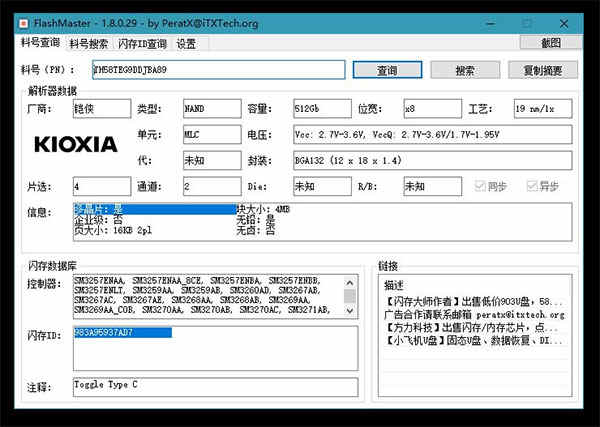
常见问题
芯片精灵怎么恢复U盘出厂设置?
1、从网上下载安装好芯片精灵后,将待修复的U盘插入电脑,建议插入USB2.0的插口(USB3.0的插口内部是蓝色的)。等电脑识别后,打开ChipGenius,软件会自动识别该优盘,并显示当前USB设备列表;
2、点击该U盘后,下方窗口会显示优盘的一些信息。找到主控一项,记下主控名称和型号;
3、在芯片精灵软件检测芯片主控时,在软件界面的下方有一个“在线资料:”超级链接,、点击网址前的地球图标,就可打开主控芯片量产工具对应的网站;
4、之前已经知道了主控芯片的厂商和型号,该网站列出了芯邦所有型号的量产工具,在页面的下方找到对应型号的量产工具;
5、根据网站点击下载针对这个型号的量产工具。一般情况下,量产工具都是绿色软件,无需安装,解压后即可使用;
6、打开量产工具。插入待修复的优盘,双击“Umptool.exe”图标,即可打开量产工具;
7、一般情况下,只要量产工具下载的正确,软件会自动识别U盘信息,包括厂商信息,主控型号等,如果量产工具不是针对该主控型号,那么软件是无法识别该U盘的;
8、有的U盘,双击打开时提示要格式化,点击确定即可。如果没有,可以点击软件右侧的“恢复默认参数”命令按钮,然后再点击“全部开始”命令按钮开始对U盘进行重新量产,进度条显示了当前完成的情况;
9、量产完成后,重新拔插一次U盘,进入“我的电脑”,双击U盘,优盘又可以打开了。
注意:对二次量产过的U盘,里面不要再存放重要数据,以免后悔莫及。
功能介绍
1、快速修复U盘:不用拆机即可查询U盘的芯片型号,快速找到对应的量产工具
2、帮你识别假冒U盘:还怕买到假冒U盘吗?随时带上我吧(配合MyDiskTest更佳)
3、专业选购MP3:MP3主控方案一般厂家都不说,而芯片又是选购MP3的重要指标
4、识别假IPOD:我一直怀疑自已的IPOD是假的,又无法拆开,这个任务交给我搞定
5、维修好帮手:数码维修人员整天和数码产品打交道,我的出现就是你的得力助手
6、其它USB存储:买读卡器、移动硬盘、USB-Hub....,从专业角度帮你挑选对比
7、其它USB外设:摄像头、USB鼠标、打印机、USB声卡....,免拆壳哦
8、主板芯片组:看芯片型号、找驱动、查主板性能,有我更轻松
更新日志
chipgenius芯片精灵2020年下半年新版v4.20.1107 更新说明(2021-05-04)1、重要更新(为保证数据安全,建议立即停止使用老版本!)
2、修复之前版本检测SM3280/SM3281主控导致固件丢失的问题
3、完善宏芯宇主控的识别结果
特别说明
解压密码:www.aiya8.com